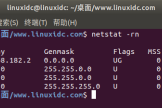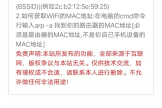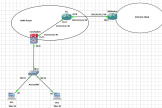如何模拟真实网络中的主机(如何模拟真实网络中的主机上网)
当您没有计算机可供使用时,如何在物理网络环境中模拟真实主机?
下面是一个非常简单的 VXLAN 拓扑示例,该拓扑由两个脊和两个叶组成,我在下面的配置示例中使用 Cisco Nexus 交换机,但几乎所有支持 vrf 的供应商都可以重复这一点。
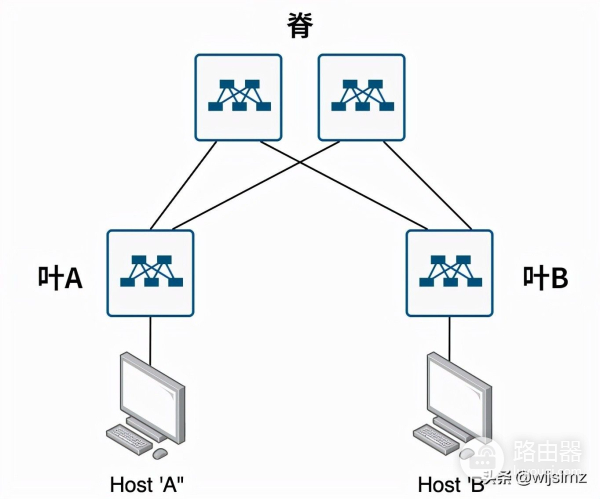
现在假设您想模拟主机 A 和 B 之间的流量,但您没有可用于此目的的物理主机,当您在真实网络上进行测试、实验室或调试时,这很常见,我们应该怎么做?
解决方案
解决方案非常简单:使用 vrf 来“模拟”主机,然后进入 vrf 上下文,让我们一步一步来看看:
在每个交换机的两个端口之间插入以太网电缆,这样:
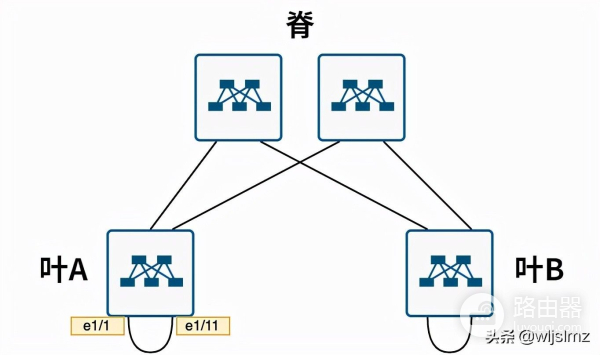
如果我们详细查看叶子 A:假设主机 A 连接到物理端口 e1/1,在 VLAN 83 上,IP 地址:192.168.83.11,IPv6 地址:2001:db8:0083:0083::11/ 64
下面是端口e1/1的配置:
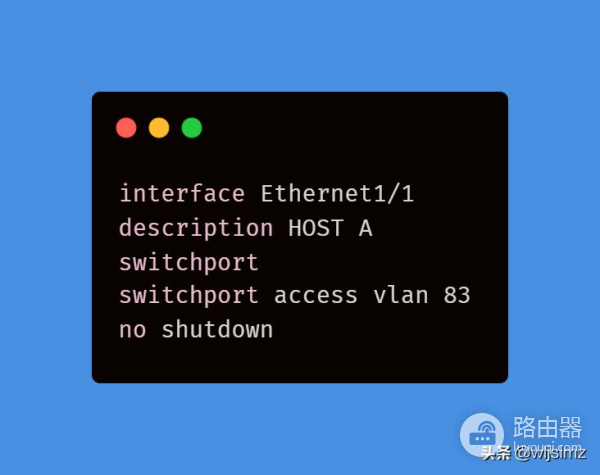
这就是诀窍:我们创建一个 VRF 来模拟主机 A 并将其应用到端口 e1/11:
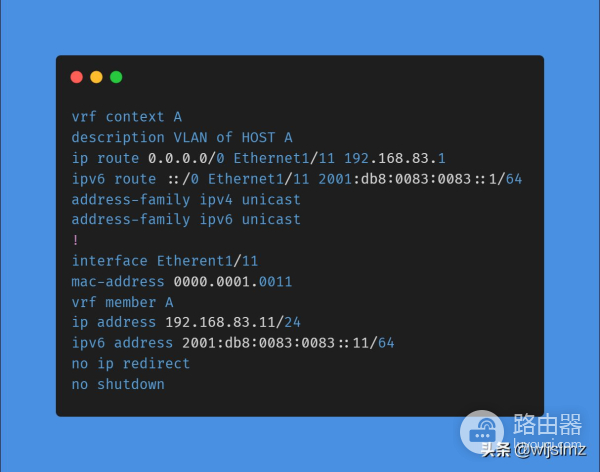
当然,调整 MAC 地址不是强制性的,但这可能有助于调试:像这样,您已经知道要查找的 MAC 地址。
关于默认路由:它们代表我们放置在主机 A 上的默认路由,因此在大多数情况下,它们应该在那里。
您可以使用最后的“vrf A”选项进行ping和traceroute,这是一点。
但您也可以键入命令:routing-context vrf A进入 vrf A 上下文并从主机 A 的角度“查看”网络。
要退出此模式,请使用命令:routing-context vrf default
对于我们的示例,只需在主机 B 的叶 B 上执行相同的操作,就可以了。